Fn键键失灵,图文详细说明怎样处理Fn键失灵
Windows 7,中文名称视窗7,是由微软公司(Microsoft)开发的操作系统,内核版本号为Windows NT 6.1。Windows 7可供家庭及商业工作环境:笔记本电脑 、平板电脑 、多媒体中心等使用。和同为NT6成员的Windows Vista一脉相承,Windows 7继承了包括Aero风格等多项功能,并且在此基础上增添了些许功能。
Fn键作为我们键盘的“重要常驻嘉宾”,要是它有个什么闪失,那会给我们使用电脑带来难以预料的损失。那么重点就来了,小编今天就来给你们说说怎么解决Fn键失灵的问题。
小伙伴们,你们想知道怎么解决Fn键失灵吗?如果想知道的话,小编我现在就带你们去看看我为你们精心准备的解决Fn键失灵的问题。小伙伴们请将你们的目光继续往下移哟~~
下面小编就以win7为例进行演示:
首先,Fn键和笔记本所安装的系统没有关系,各笔记本厂商都有其对应于Fn键的驱动。当Fn失效时,请前往各自笔记本官网下载Fn的驱动,小编的笔记本是联想的,因此,前往联想官网,经过匹配,找到自己笔记本型号的Fn驱动,并将其下载。要注意,联想笔记本Fn键的驱动是包含在“电池管理软件”即“Energy Management”。

Fn键示例1
接着,如果原本笔记本上已经有该软件,将它卸载,然后重装。如果没有,则直接安装即可。
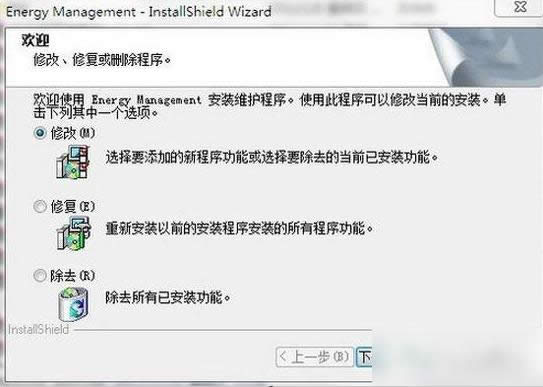
电脑按键示例2
下一步,安装好后,要确保这个软件开机时自启,不要禁掉开机自启,不然就没用。

Fn键示例3
然后,光安装Fn键还不行,还要保证各硬件驱动安装正常。以测试触摸板的开关为例,安装好触摸板的驱动,然后敲击键盘“Fn+F6”,最后触摸板可以正常关闭,那Fn键就修复好啦~~~
以上就是修复Fn键的操作过程啦,小伙伴们快操作起来吧~~
Windows 7简化了许多设计,如快速最大化,窗口半屏显示,跳转列表(Jump List),系统故障快速修复等。Windows 7将会让搜索和使用信息更加简单,包括本地、网络和互联网搜索功能,直观的用户体验将更加高级,还会整合自动化应用程序提交和交叉程序数据透明性。